修復Mac上的MP4文件
使用Remo Repair MOV修复Mac上损坏的MP4视频。 该工具具有易于使用的界面,可轻松修复Mac上的MP4文件。 它支持修复从各种设备(如相机,便携式摄像机,iPhone,CCTV,无人机等)捕获的损坏的MOV和MP4视频。 此工具与Mac的各种版本兼容,包括macOS Big Sur,Catalina,High Sierra和其他早期版本。
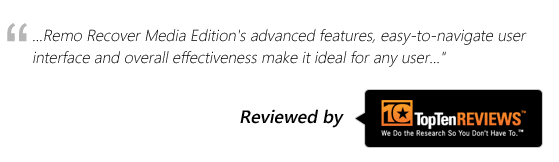
当您的MP4视频突然停止播放并显示错误消息(如Mac上的错误2048)时,这是一种令人烦恼的情况。 即使您尝试使用Mac上的VLC播放器等其他媒体播放器,MP4文件仍不会打开。 这表明您的MP4视频已损坏或损坏。 有很多问题使您的MP4视频无法播放。 但是,可以使用“雷莫修复MOV”工具修复所有这些问题。
Mac的Remo Repair MOV工具可帮助您以安全的方式修复损坏的MP4文件。 这 视频修复工具 绝不会损坏您的原始MP4视频,它只会从损坏的视频文件中提取数据。 并通过分离音频和视频流来处理它的副本。 成功之后 如何修复视频文件 腐败| 损坏 损坏, 它与两个流相邻,以创建健康的可播放MP4文件。

随着 损坏的MP4文件修复, 此工具还可以有效地修复Mac上的MOV文件。 该软件可以有效修复在iMovie11,iPhone,各种版本的Photo Booth上创建的MP4和MOV视频。 它还可以解决播放视频时提示的大多数错误代码,例如0xc00d5212、0xc00d36e5和 0XC10100be错误代码。
此外,该工具支持所有最新版本的Mac操作系统,包括最新的Big Sur,Catalina,Mojave,High Sierra,Sierra,El Capitan,优胜美地,Mavericks,Mountain Lion,Snow Leopard等
注: 您还可以利用 MP4 恢复工具,如果您在修复过程中丢失任何 MP4 文件。
步 1. 在您的 Mac 上下载并安装 Remo Video Repair 工具。
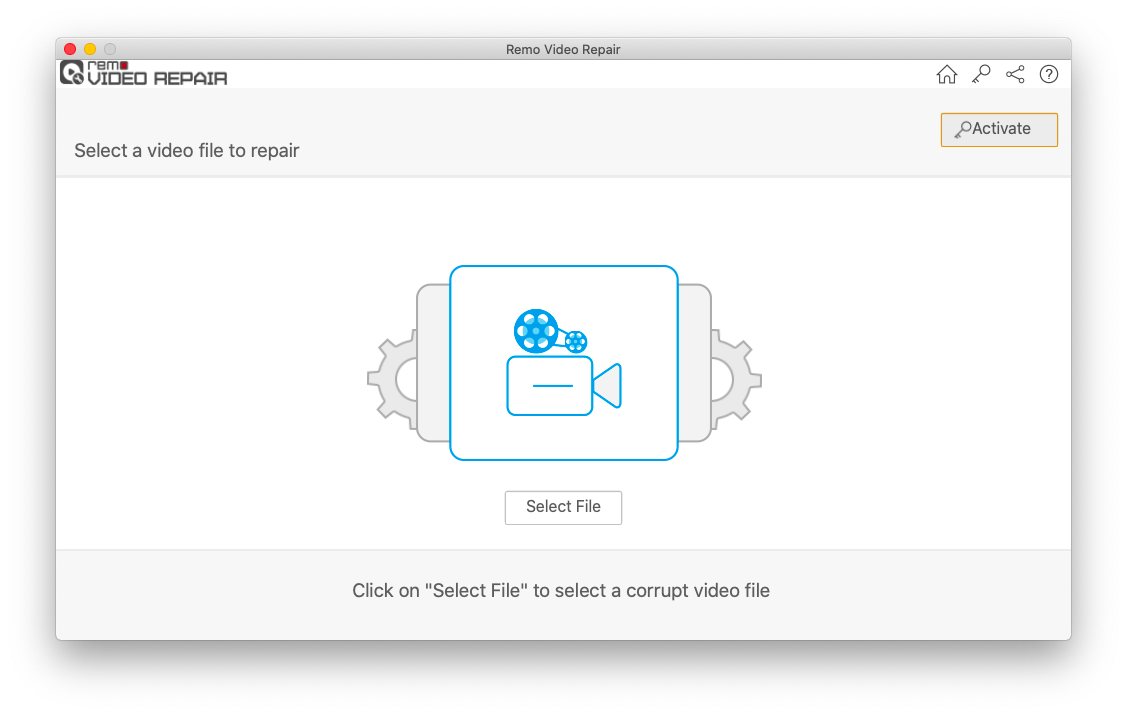
步 2: 启动该工具并单击 Select File 选项来浏览要修复的损坏的 MP4 视频。
步 3: 点击 选择引用MOV文件 按钮。 并选择健康的 MP4 视频作为参考文件来修复 Mac 上损坏的 MP4。
步 4. 现在,点击 Repair 按钮,在您的 Mac 系统上启动 MP4 视频修复过程。
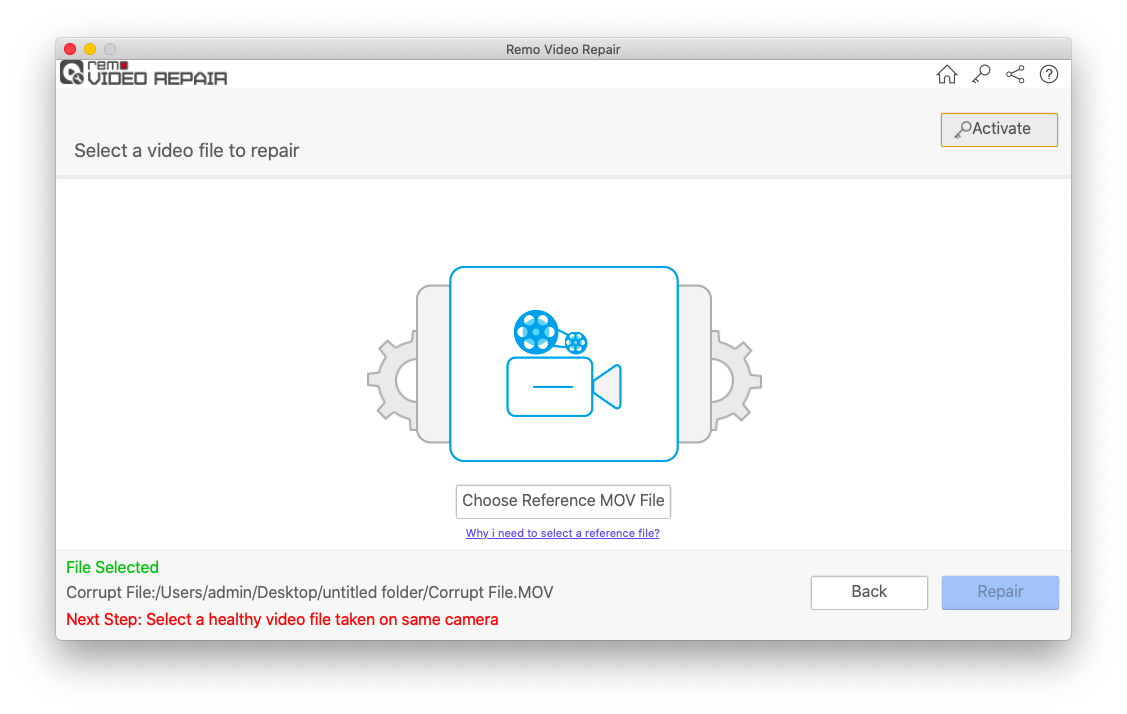
步 5. MP4 修复完成后,您可以在 MacBook 或 Mac 系统上预览修复后的视频,并 Save 它在任何所需的位置。
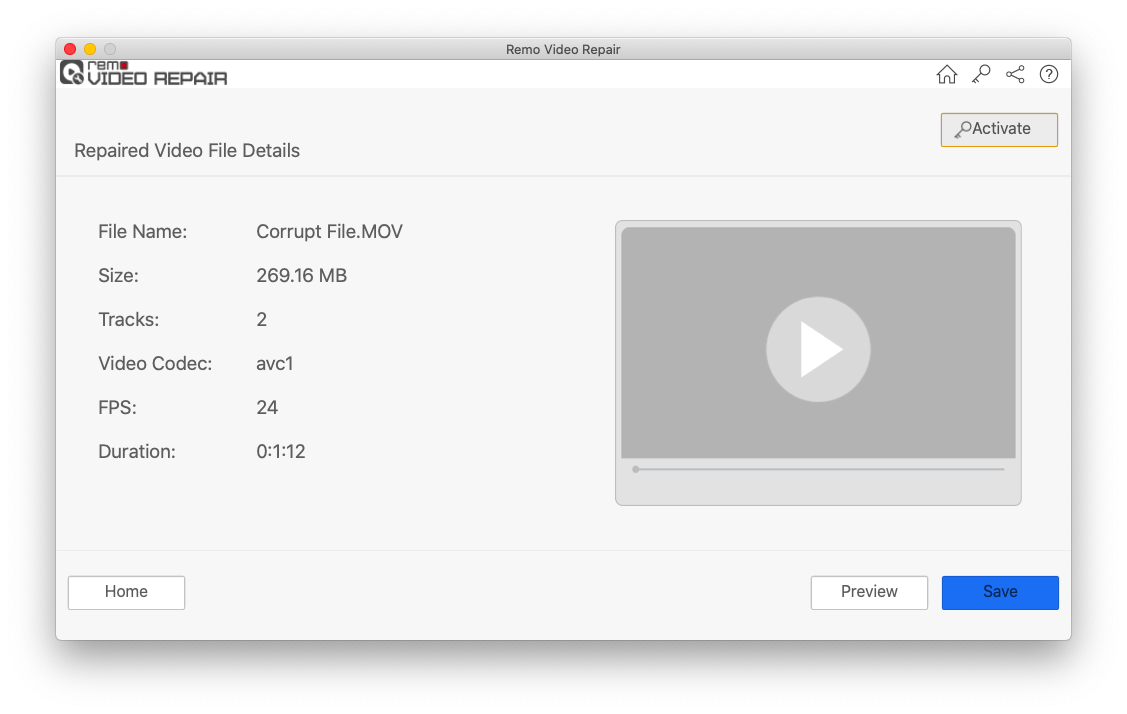
重要的提示: 修复MP4 video Mac时,请确保将选择作为参考文件的健康文件与损坏的MP4文件使用同一设备进行拍摄。
支持的编解码器
经常问的问题
為什麼選擇 Remo?